Handleiding
Je bekijkt pagina 73 van 100
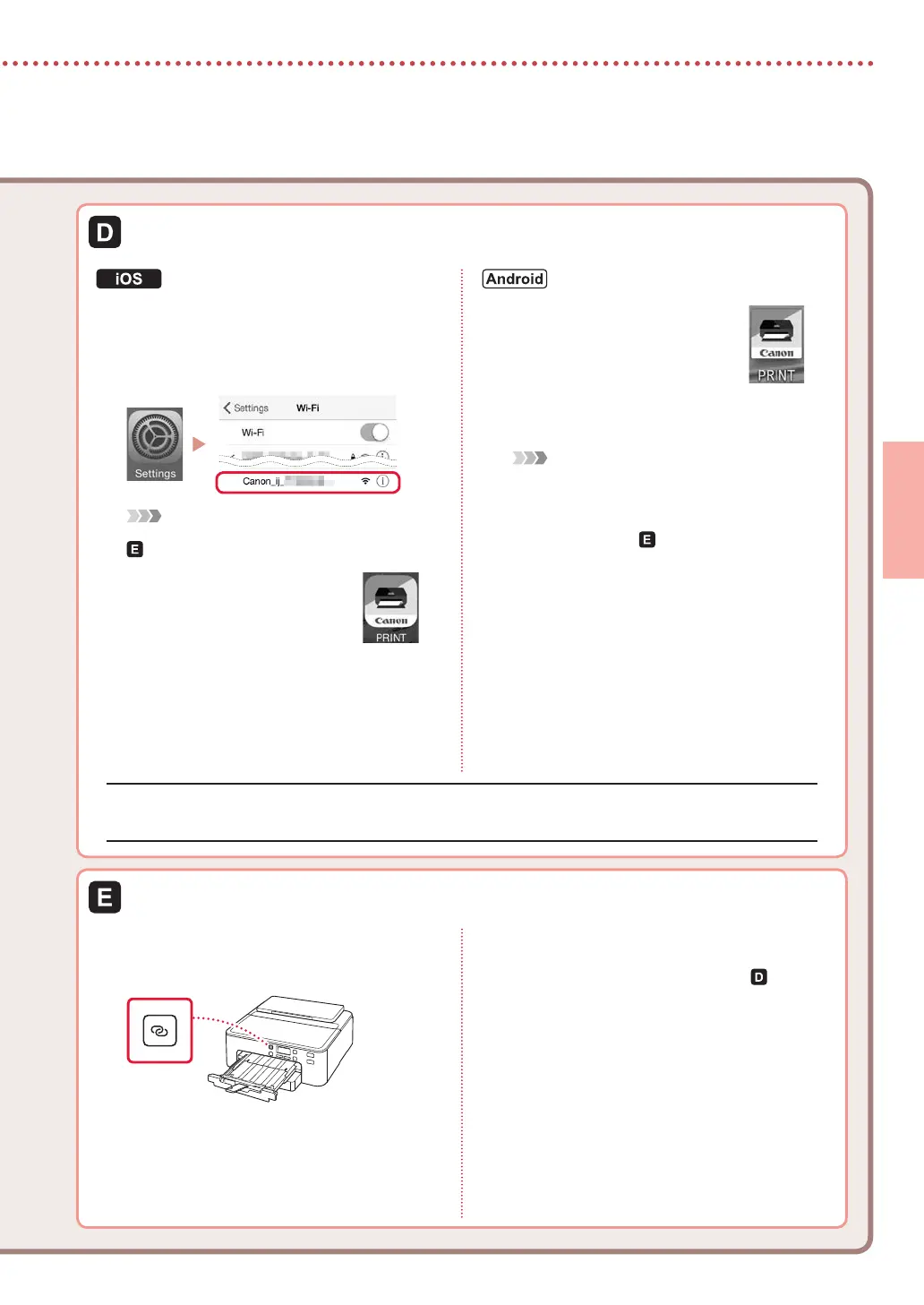
7
SVENSKA
3
Tryck på Inställningar (Settings)
på hemskärmen på din smarttelefon
och tryck på Canon_ij_XXXX i Wi-Fi-
inställningarna.
Obs!
Om Canon_ij_XXXX inte visas följer du proceduren i
och söker efter Canon_ij_XXXX igen.
4
Tryck på den installerade
appen och följ anvisningarna
på skärmen för att lägga till
skrivaren.
•
Skrivaren läggs till med den bäst
lämpade anslutningsmetoden
för den miljö du använder.
3
Tryck på den installerade
appen och följ anvisningarna
på skärmen för att lägga till
skrivaren.
•
Skrivaren läggs till med den bäst
lämpade anslutningsmetoden
för den miljö du använder.
Obs!
Om ett meddelande med texten ”Ingen skrivare
har lagts till. Vill du utföra skrivarinställningar?
(No printer has been added. Perform printer
setup?)” inte visas efter att du startat programmet
följer du proceduren i
och återgår sedan till
smarttelefonanvändning.
Åtgärderna varierar för iOS och Android. Följ instruktionerna för ditt operativsystem.
3
Tryck och håll in Trådlös anslutning
(Wireless connect)-knappen i ungefär
3sekunder.
4
När Följ instruktionerna på datorn eller
smarttelefonen o.s.v. visas på skärmen
på skrivaren kan du fortsätta till .
När du har lagt till skrivaren kan du skriva ut från din smarttelefon. Läs ”Fylla på fotopapper” på sida 8 för att
skriva ut foton.
Bekijk gratis de handleiding van Canon Pixma TS704a, stel vragen en lees de antwoorden op veelvoorkomende problemen, of gebruik onze assistent om sneller informatie in de handleiding te vinden of uitleg te krijgen over specifieke functies.
Productinformatie
| Merk | Canon |
| Model | Pixma TS704a |
| Categorie | Printer |
| Taal | Nederlands |
| Grootte | 17820 MB |







